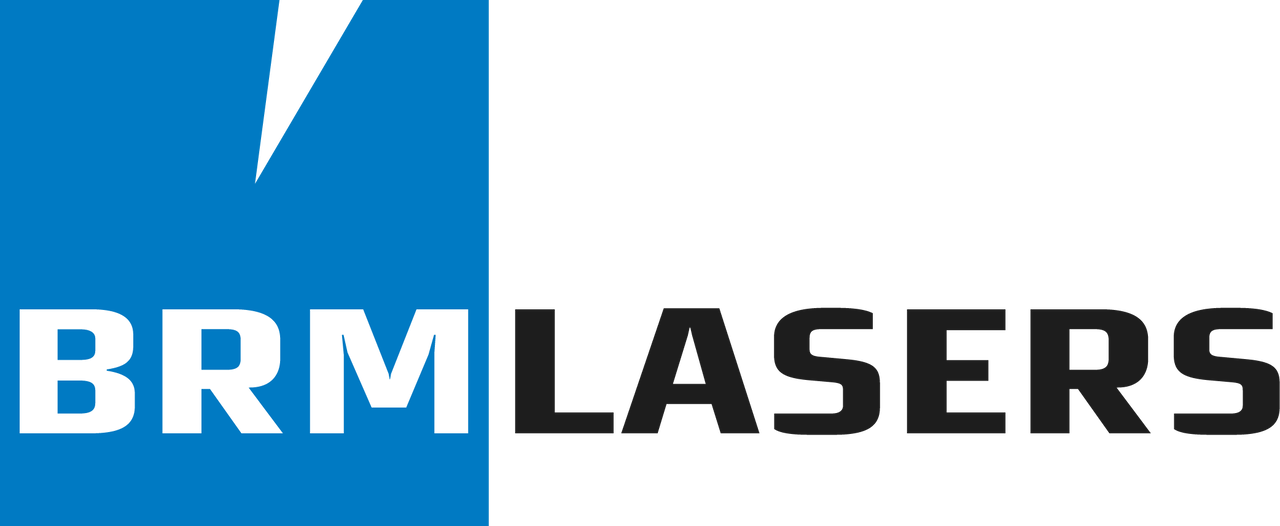Wie exportiere ich Dateien aus Illustrator (.ai/.eps/.svg), damit Sie sie in LaserWork verwenden können
Stellen Sie vor dem Start sicher, dass der Illustrator “Dokumentfarbmodus” auf RGB eingestellt ist:
File => Document color mode (Datei => Dokumentfarbmodus)
Wie erstelle ich eine Schnittlinie?
Abschnitt betitelt „Wie erstelle ich eine Schnittlinie?“Stellen Sie sicher, dass die Linienfarbe der gesamten Schnittlinie gleich ist. In diesem Beispiel ist die gesamte Schnittlinie blau:
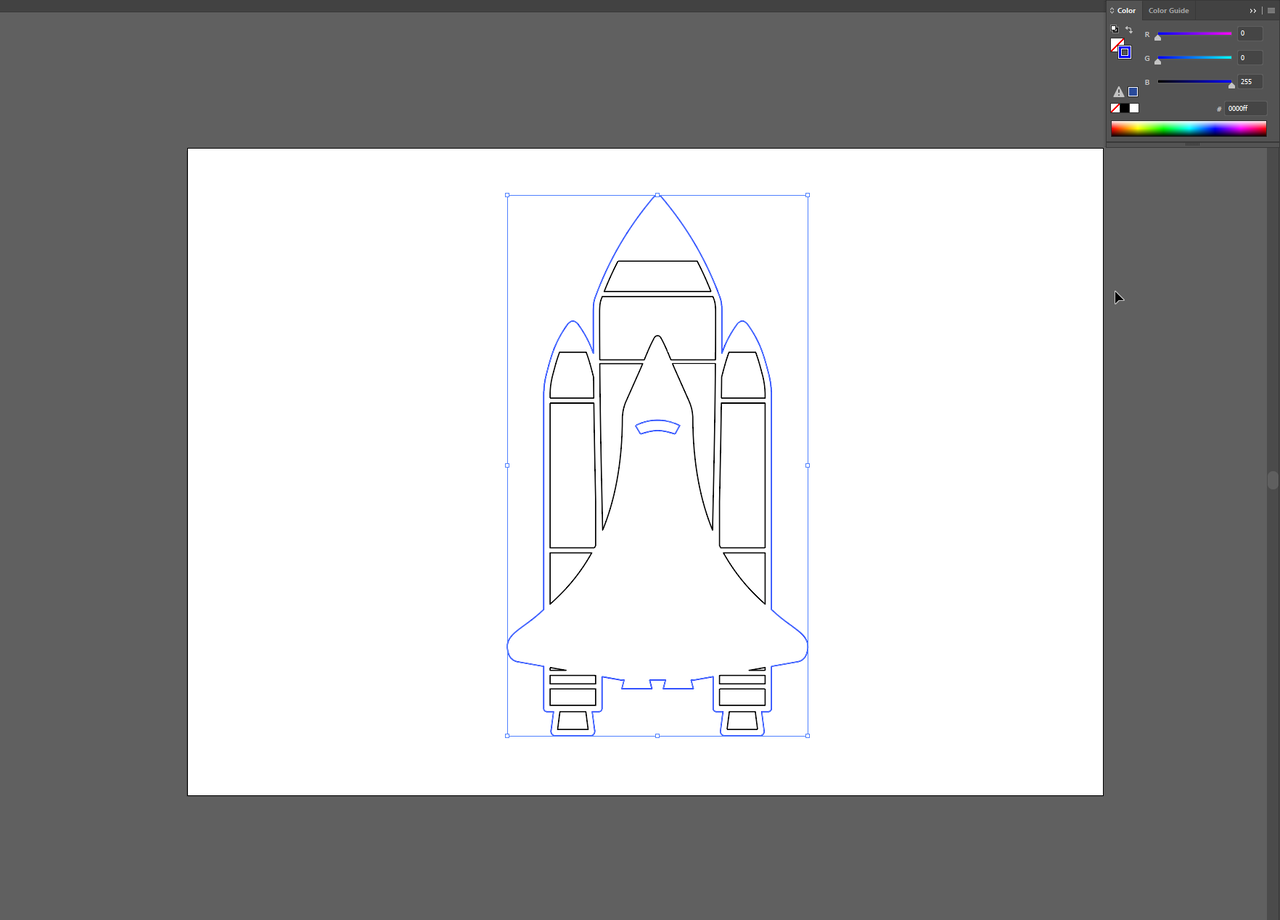
Stellen Sie sicher, dass die gesamte Form geschlossen ist; wenn dies nicht der Fall ist, führen Sie diese Schritte aus:

Wählen Sie das Stift-Werkzeug aus.
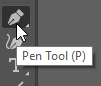
Klicken Sie auf den Ankerpunkt der Form, die Sie schließen möchten.
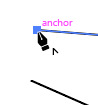
Klicken Sie auf den anderen Ankerpunkt, um die Form zu schließen.
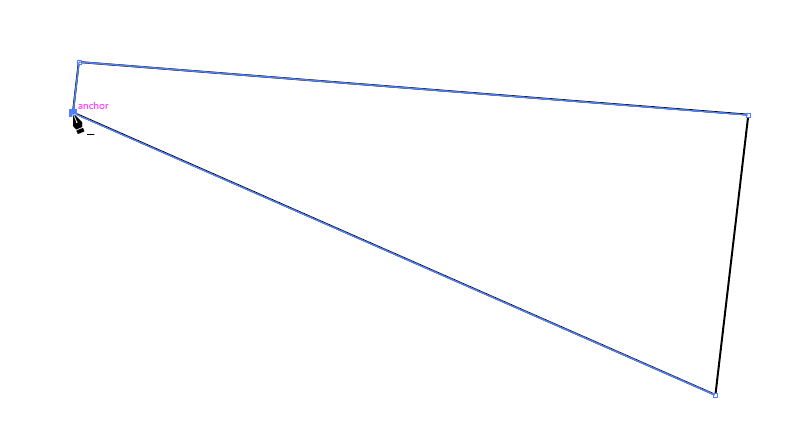
Wie erstelle ich Gravurlinien?
Abschnitt betitelt „Wie erstelle ich Gravurlinien?“Stellen Sie sicher, dass die Linienfarbe der Gravurlinien überall gleich ist. In diesem Beispiel sind alle Gravurlinien rot:

Wie speichere ich die Datei, damit sie in LaserWork geöffnet werden kann
Abschnitt betitelt „Wie speichere ich die Datei, damit sie in LaserWork geöffnet werden kann“LaserWork arbeitet nur mit einem alten Dateiformat von Illustrator.
File => Save as… (Datei => Speichern als…) Speichern Sie die Datei als .ai.

Wählen Sie im sich öffnenden Bildschirm Version: Japanese Illustrator 3
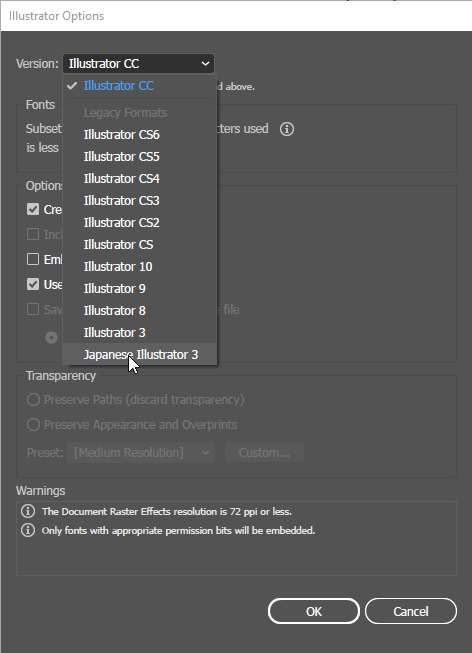
Klicken Sie auf OK
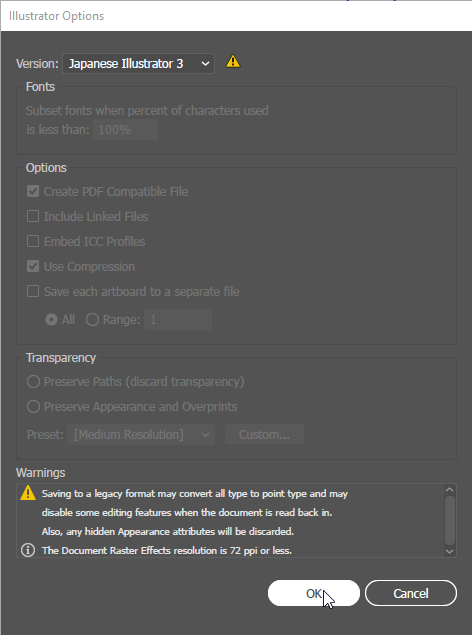
Öffnen der .ai-Datei in LaserWork
Abschnitt betitelt „Öffnen der .ai-Datei in LaserWork“LaserWork öffnen => Auf Import klicken
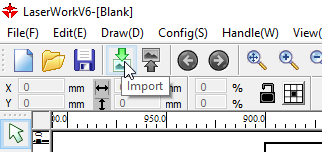
Öffnen Sie die Datei, die Sie gerade aus Illustrator gespeichert haben.
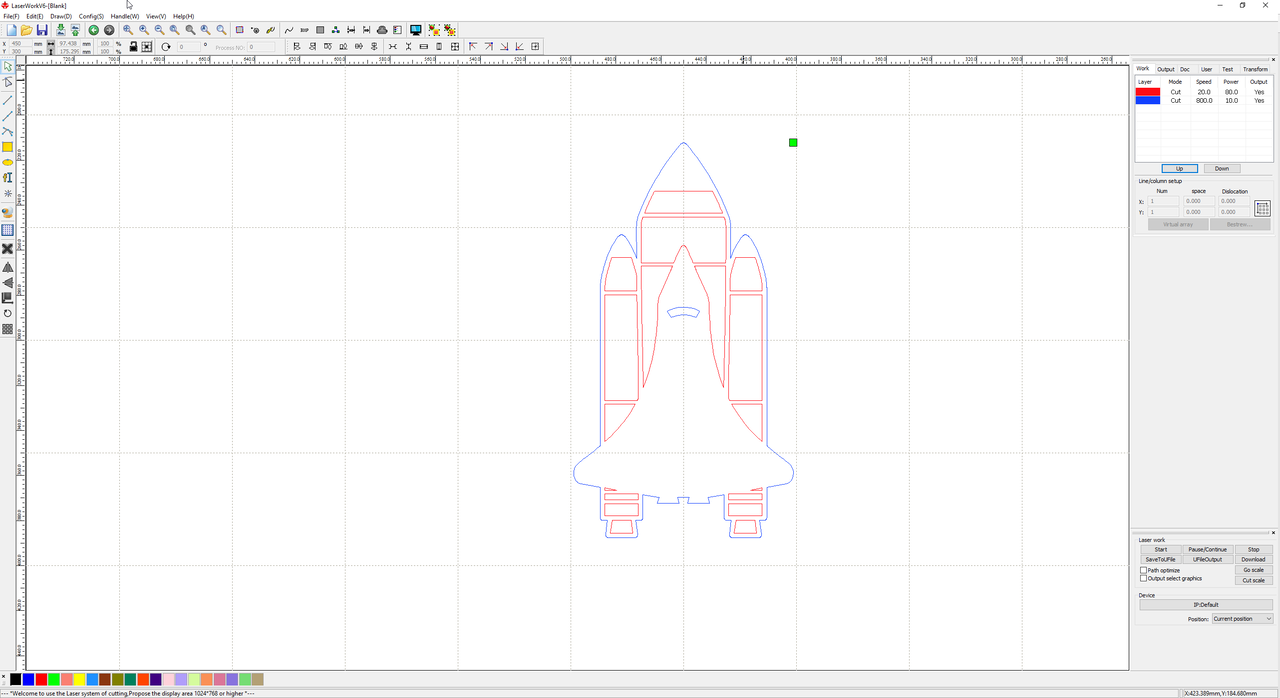
Die Farben, die Sie in Illustrator angegeben haben, sind jetzt in LaserWork sichtbar. Diese Farben sind jetzt zu Ebenen in LaserWork geworden, sodass alle Einstellungen pro Ebene angepasst werden können.